Corsair jest znany z produkcji szerokiej gamy urządzeń peryferyjnych do gier, które wzbogacają wrażenia z gry. Urządzenia te są często wyposażone w oświetlenie RGB, które można dostosować za pomocą aplikacji Corsair iCUE. Mimo to wielu użytkowników zgłaszało problemy związane z wykrywaniem urządzeń za pomocą Corsair iCUE w systemie Windows 11.
Posiadanie urządzeń Corsair wymaga użycia oprogramowania iCUE, aby zapewnić ich skuteczne połączenie z komputerem i optymalną pracę. Jeśli napotkasz problem, w którym Corsair iCUE nie rozpoznaje urządzeń w systemie Windows 11, może to znacznie utrudnić korzystanie z tych urządzeń peryferyjnych i zarządzanie nimi.
Ten problem z wykrywaniem często wynika z niezgodności między sprzętem a wersją iCUE aktualnie zainstalowaną w systemie. Użytkownicy doświadczyli tej trudności w przypadku różnych urządzeń, w tym klawiatur, wentylatorów chłodzących, myszy, pamięci, zestawów słuchawkowych i chłodnic procesora. W tym artykule przyjrzymy się różnym strategiom rozwiązywania problemów, aby rozwiązać problem braku wykrywania urządzeń przez Corsair iCUE w systemie Windows 11.
Rozwiązywanie problemów z wykrywaniem urządzeń Corsair iCUE w systemie Windows 11
Poniżej przedstawiono różne metody rozwiązywania problemów i naprawiania problemu z nierozpoznawaniem urządzeń przez Corsair iCUE w systemie Windows 11-
1. Zaktualizuj system Windows
Pierwszym krokiem do rozważenia jest upewnienie się, że system Windows jest aktualizowany. Oto jak zaktualizować system:
- Naciśnij jednocześnie klawisze Windows + I , aby otworzyć interfejs Ustawień .
- Przejdź do sekcji Windows Update i kliknij opcję Sprawdź dostępność aktualizacji
 .
. - Kontynuuj pobieranie i instalowanie wszelkich aktualizacji, które pojawią się w aplikacji Ustawienia.
- Po zakończeniu instalacji należy ponownie uruchomić komputer, aby wprowadzić zmiany.
2. Zaktualizuj sterownik
Nieaktualne sterowniki mogą również przyczyniać się do problemów z wykrywaniem urządzeń. Aby rozwiązać ten problem, wykonaj następujące kroki, aby zaktualizować sterowniki:
- Otwórz aplikację Ustawienia , naciskając klawisze Windows + I.
- Na lewym panelu wybierz opcję Windows Update .
- Następnie kliknij Opcje zaawansowane , a potem Aktualizacje opcjonalne
 .
. - Wybierz Aktualizacje sterowników i pobierz wszelkie dostępne aktualizacje sterowników.
- Po zakończeniu aktualizacji uruchom ponownie komputer, aby sprawdzić, czy problem nadal występuje.
3. Wykonaj wymuszone aktualizacje
Jako dodatkowy środek rozwiązywania problemów możesz przeprowadzić wymuszone aktualizacje. Oto jak to zrobić:
- Otwórz menu Start , wyszukaj aplikację iCUE i uruchom ją.
- Przejdź do Ustawień i wybierz urządzenie powodujące problem.
- Kliknij trzy kropki obok opcji Sprawdź dostępność aktualizacji i wybierz opcję Wymuś aktualizację .
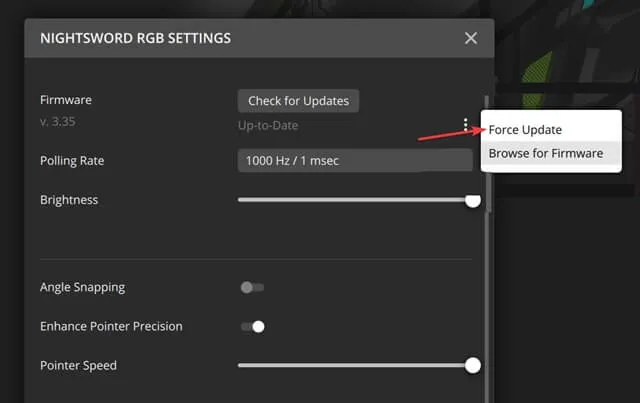
- Powtórz tę procedurę dla wszystkich urządzeń, na których występują problemy.
4. Zainstaluj ponownie aplikację iCUE
Jeśli problem pozostaje nierozwiązany, ostatecznym rozwiązaniem jest ponowna instalacja oprogramowania iCUE. Oto jak to zrobić:
- Naciśnij klawisz Windows , uzyskaj dostęp do menu Start i uruchom aplikację Ustawienia .
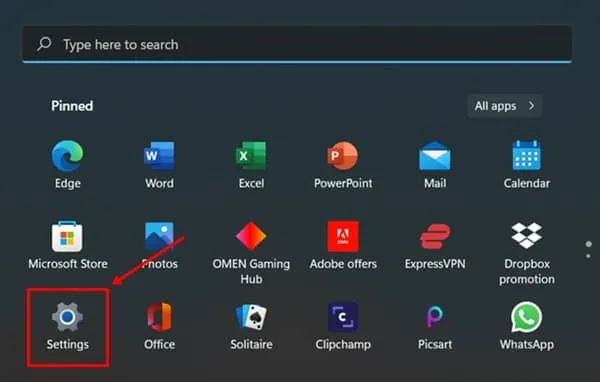
- Przejdź do sekcji Aplikacje i kliknij Aplikacje i funkcje .
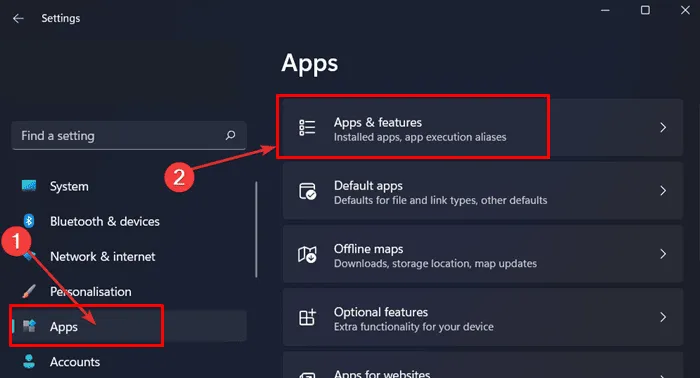
- Wyszukaj aplikację iCUE , kliknij trzy kropki obok niej i wybierz Odinstaluj .
- Po odinstalowaniu oprogramowania przejdź na stronę internetową Corsair, aby pobrać najnowszą wersję oprogramowania iCUE.
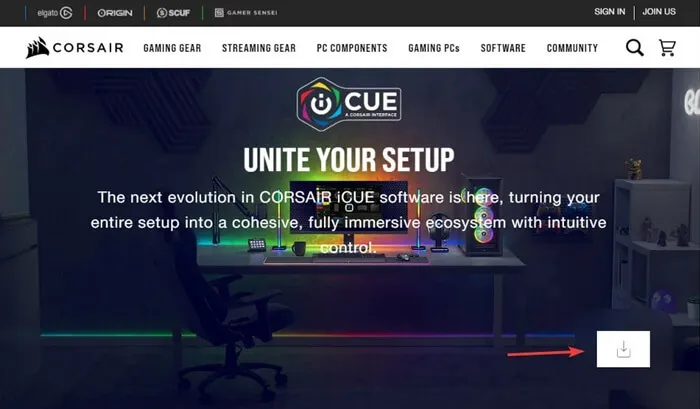
- Zainstaluj aplikację na swoim komputerze i sprawdź, czy problem został rozwiązany.
Wniosek
Jeśli znajdziesz się w sytuacji, w której Corsair iCUE nie wykrywa urządzeń w systemie Windows 11, ten przewodnik oferuje kilka potencjalnych rozwiązań. Wykonanie kroków rozwiązywania problemów opisanych w tym artykule powinno pomóc w skutecznym rozwiązaniu problemu.
Dodaj komentarz